IPhone csatlakoztatása mini projektorhoz
Mit kell tudni
- Csatlakoztassa iPhone-ját egy mini projektorhoz a megfelelő digitális AV-adapterrel a nagyfelbontású videóhoz.
- Csatlakoztassa iPhone-ját egy mini kivetítőhöz a Lightning–VGA adapteren keresztül a szabványos felbontású videókhoz.
- A vezeték nélküli csatlakozáshoz használja az Apple TV-t (AirPlay) vagy más streaming eszközöket, például a Roku-t vagy a Chromecastot a megfelelő alkalmazással.
Ez a cikk elmagyarázza, hogyan csatlakoztathat iPhone-t mini kivetítőhöz adapterrel vezetékes kapcsolathoz vagy streaming eszközzel vezeték nélküli kapcsolathoz.
IPhone csatlakoztatása mini projektorhoz vezetékes kapcsolattal
Az iPhone bármilyen HDMI- vagy VGA-bemenettel rendelkező eszközre képes videót továbbítani, de a dobozból kivéve még nem áll készen erre. Ha iPhone-ját egy mini projektorhoz szeretné csatlakoztatni ezen keresztül HDMI vagy VGA, adapter kell hozzá.
Íme az iPhone-hoz beszerezhető videokimeneti adapterek:
-
Lightning digitális AV adapter: Ez az adapter minden Lightning csatlakozóval rendelkező iPhone készülékkel működik. Ezzel az adapterrel bármilyen HDMI-bemenettel rendelkező eszközhöz csatlakoztathatja iPhone-ját, és nagy felbontású videót küldhet ki.
- Lightning-VGA adapter: Ez az adapter Lightning csatlakozóval rendelkező iPhone készülékekkel működik. Lehetővé teszi szabványos felbontású videó kimenetét bármely VGA bemenettel rendelkező eszközre.
Mielőtt adaptert vásárolna, ellenőrizze a mini projektort, hogy milyen típusú bemenetekkel rendelkezik. A VGA bemenetek nem túl gyakoriak a mini kivetítőkön, míg a legtöbb mini projektor rendelkezik HDMI vagy mini HDMI bemenettel. A legtöbb esetben érdemes megvenni a digitális AV-adaptert.
Beszerezhet nem tanúsított adaptereket külső forrásokból, de nem mindig működnek. Tanúsított Apple kábelek és az adapterek garantáltan működnek DRM-védett és nem biztonságos videotartalom esetén is.
A következőképpen csatlakoztathat iPhone-t egy mini projektorhoz vezetékes kapcsolat segítségével:
Kapcsolja be a mini projektort.
-
Csatlakoztassa a megfelelő adaptert az iPhone-jához.

Jeremy Laukkonen / Lifewire -
Csatlakoztasson egy HDMI-kábelt az adapterhez.

Jeremy Laukkonen / Lifewire -
Csatlakoztassa a kábel másik végét a projektorhoz.

Jeremy Laukkonen Ébressze fel az iPhone-t.
Kapcsolja át a HDMI bemenetet a projektoron, ha ez nem történik meg automatikusan.
Az iPhone képernyőjét a kivetítő tükrözi.
Hogyan csatlakoztassunk egy iPhone-t egy mini projektorhoz vezeték nélkül
Egyes mini projektorok beépített vezeték nélküli kapcsolattal rendelkeznek Wi-Fi-n keresztül. Ezek a projektorok általában csatlakoznak a Wi-Fi hálózathoz, és közvetlenül az iPhone-járól és más forrásokból streamelnek videót. A csatlakoztatási eljárások gyártónként eltérőek. Általában csatlakoztatnia kell a kivetítőt a Wi-Fi hálózathoz, majd követnie kell a képernyőn megjelenő utasításokat az iPhone készülékkel való kapcsolat véglegesítéséhez.
Ha mini kivetítője nem támogatja a Wi-Fi kapcsolatokat, vezeték nélkül is csatlakoztathatja iPhone-jához. Ennek eléréséhez használhat egy Apple TV val vel AirPlay vagy egy másik adatfolyam-eszközt a megfelelő alkalmazással együtt. Ezek az eszközök közé tartozik a Chromecast, az Amazon Fire TV, a Roku, néhány intelligens televízió és még néhány játékkonzol is. Egyes alkalmazások támogatják a képernyő tükrözését egy adott eszközre, például a Chromecastra, míg mások több eszközzel is működnek.
iPhone csatlakoztatása mini projektorhoz az AirPlay segítségével
Ha iPhone-ját egy mini kivetítőhöz szeretné csatlakoztatni AirPlay segítségével, egy Apple TV-t kell csatlakoztatnia a kivetítőhöz HDMI-n keresztül. Az Apple TV tükrözi az iPhone képernyőjét, majd kiadja a videót a mini projektorra. A telefon és az Apple TV között nincs vezetékes kapcsolat, de az Apple TV-t HDMI-kábellel kell csatlakoztatnia a projektorhoz.
Így csatlakoztathat iPhone-t egy mini projektorhoz az AirPlay segítségével:
Kapcsolja be a mini projektort.
-
Csatlakoztassa mini projektort az Apple TV-hez HDMI-kábellel.
Ha az Apple TV nincs bedugva és be van kapcsolva, akkor ennek így kell lennie.
Győződjön meg arról, hogy iPhone és Apple TV ugyanahhoz a Wi-Fi hálózathoz csatlakozik.
-
Nyissa meg a Irányító központ az iPhone-on.
Csúsztassa ujját felfelé a képernyő aljáról, vagy lefelé a képernyő jobb felső sarkából.
Koppintson a Képernyő tükrözés.
-
Érintse meg a Apple TV csatlakozik a mini projektorhoz.
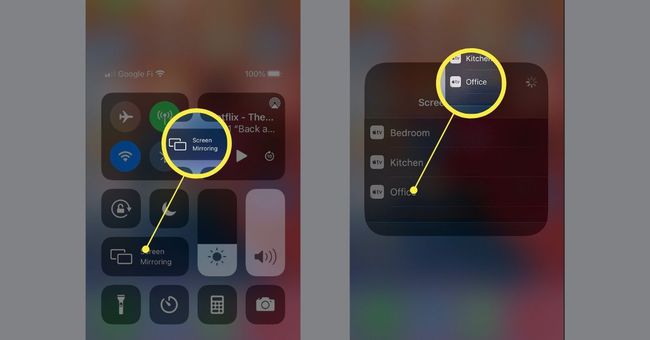
Ha a rendszer kéri, írja be az AirPlay jelszót az Apple TV-n.
Az iPhone képernyője tükröződik az Apple TV-n, és a kimenet a mini projektorra kerül.
iPhone csatlakoztatása mini projektorhoz más streaming eszközökkel
Ha streaming eszköze van, például Roku vagy Chromecast, az iPhone képernyőjének tükrözése egy kicsit bonyolultabb. Az iPhone-jához tartozó beépített képernyőtükrözési funkció használata helyett le kell töltenie egy képernyőtükrözési alkalmazást, amely támogatja a streaming eszközt. Mint ilyen, az eljárás kissé eltér a streaming eszköztől és a választott alkalmazástól függően.
Az általános eljárás általában így működik:
Kapcsolja be a mini projektort.
Csatlakoztassa mini projektorját streaming eszközéhez HDMI-kábellel.
Töltse le és futtassa a streaming eszközével kompatibilis képernyőtükrözési alkalmazást.
Válassza ki a sajátját streaming eszköz.
Válassza ki Képernyő tükrözés.
-
Koppintson a Indítsa el a közvetítést.

GYIK
-
Hogyan játszhatok Netflixet kivetítőn az iPhone-omról?
Csatlakoztassa iPhone-ját a kivetítőhöz, majd használja a Netflix alkalmazást iPhone-hoz. Alternatív megoldásként streaming eszközt is csatlakoztathat, például egy Roku és átküldheti a Netflixet iPhone-járól a kivetítőre. Egyes projektorok beépített Netflix-szel is rendelkeznek.
-
Hogyan csatlakoztathatom az iPad-emet a kivetítőhöz?
Ha az iPad rendelkezik USB-C-porttal, használjon USB-C-HDMI/VGA-adaptert. Ha Lightning csatlakozóval rendelkezik, használjon Lightning-HDMI/VGA adaptert. Az AirPlay-t is használhatja csatlakoztassa iPadjét egy projektorhoz vezeték nélkül.
-
Mire van szükségem egy barkács okostelefon-projektor elkészítéséhez?
Nak nek csinálj barkácsolással okostelefon-projektort, kell egy cipősdoboz, egy nagyméretű nagyító lencse és habmag vagy merev karton. A szükséges eszközök közé tartozik egy Xacto kés vagy dobozvágó, mérőszalag, zseblámpa és maszkolószalag vagy erős ragasztó.
-
Hogyan készíthetek diavetítést iPhone-on?
A Fotók alkalmazásban válassza ki a fényképeit, és koppintson a ikonra Akció ikonra (a képernyő alján lévő nyíllal ellátott mező). A Művelet képernyőn érintse meg a lehetőséget Diavetítés a műsor elindításához.
